# زمانبندیها
برای اینکه تعیین کرد که کدام نمایشگر یا گروه نمایشگر در چه بازههای زمانی باید چه چیدمانیهایی را نمایش دهند، از پنل زمانبندی باید استفاده کرد. این موضوع در مورد اپلیکیشنهای کیوسکهای لمسی نیز صدق میکند.
تا وقتی که برای نمایشگر زمانبندی تعریف نشده باشد، آن نمایشگر چیدمان پیشفرض را نمایش خواهد داد، در صورتی که چیدمانی هم پیشفرض نباشد، نمایشگر چیزی نمایش نخواهد داد.
# ایجاد زمانبندی جدید
برای ایجاد زمانبندی جدید از طریق پنل زمانبندیها اقدام میشود. بدینصورتکه با انتخاب نام نمایشگر یا گروه نمایشگر و همچنین نام چیدمان مورد نظر و مشخص نمودن بازه زمانی دلخواه (بازهی زمانی که باید این نمایشگر یا گروه نمایشگر آن چیدمان را نمایش دهد) زمانبندی جدید را میتوان ایجاد نمود.
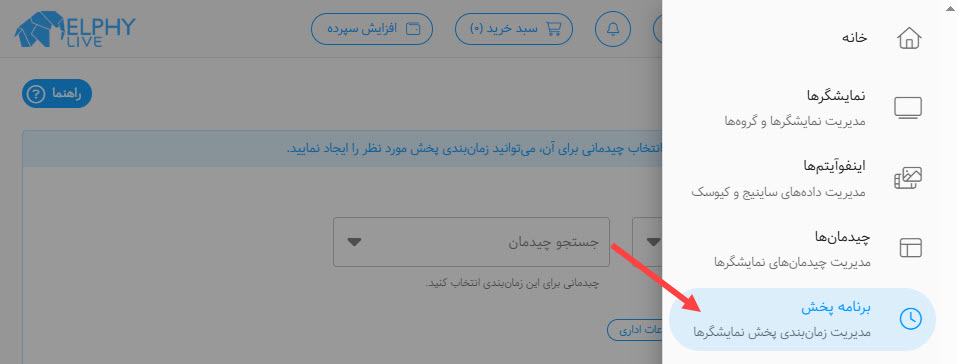
بازهی زمانی میتواند به صروت دورهای با انتخاب روزهای هفته و ساعت پخش تنظیم گردد، و یا به صورت دقیق برای بازهی تاریخی مشخص تنظیم گردد.
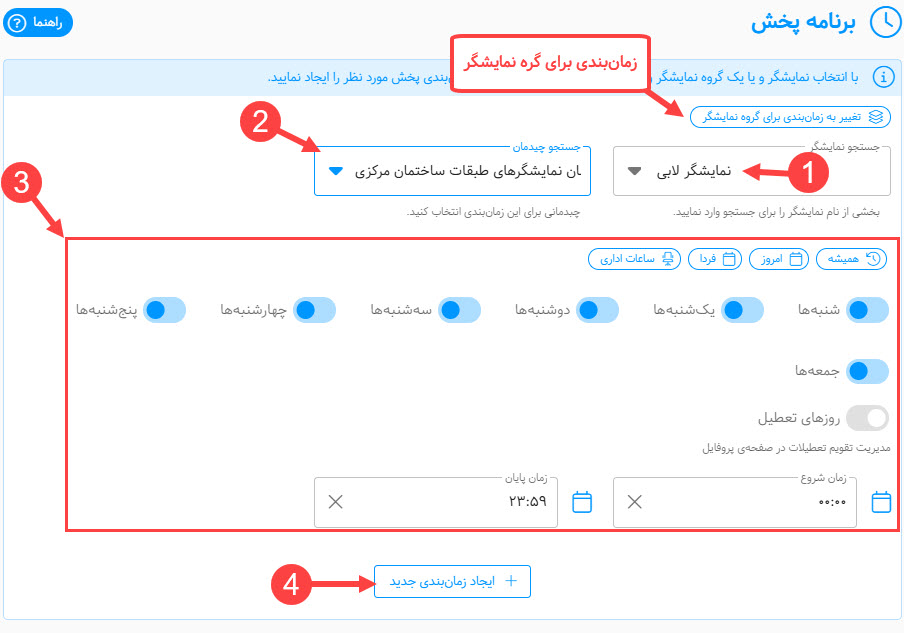
نکته
برای تنظیم کردن بازهی تاریخی مشخص برای زمانبندی، هیچ روز هفتهای انتخاب نگردد و سپس از همان باکسهای انتخاب زمان، برای انتخاب تاریخ و زمان استفاده کنید.
نکته
برای سوییچ کردن بین انتخاب نمایشگر و یا گروه نمایشگر از لینک بالای باکس انتخاب نمایشگر استفاده کنید.
نکته
در زمانبندیها، زمانبندی نمایشگر به گروه نمایشگر اولویت دارد. بدینمعنیکه، اگر زمانبندی نمایشگر با زمانبندی گروهی که نمایشگر بدان تعلق دارد تلاقی داشته باشد اولویت با زمانبندی نمایشگر است.
نکته
اگر نمایشگر یا گروه نمایشگر دارای دو یا چند زمانبندی با تلاقی زمانی باشد، در زمانهای تلاقی، اولویت با نمایشگری است که اولویت بالاتری دارد. تغییر اولیت زمانبندیها برای هر نمایشگر یا گروه نمایشگر در لیست زمانبندیها امکان پذیر است.
# مدیریت زمانبندیها
برای حذف، ویرایش و تغییر اولویت زمانبندیهای یک نمایشگر و یا گروه نمایشگر در پنل زمانبندیها از لیست زمانبندی برای آن نمایشگر یا گروه نمایشگر میتوان اقدام کرد.
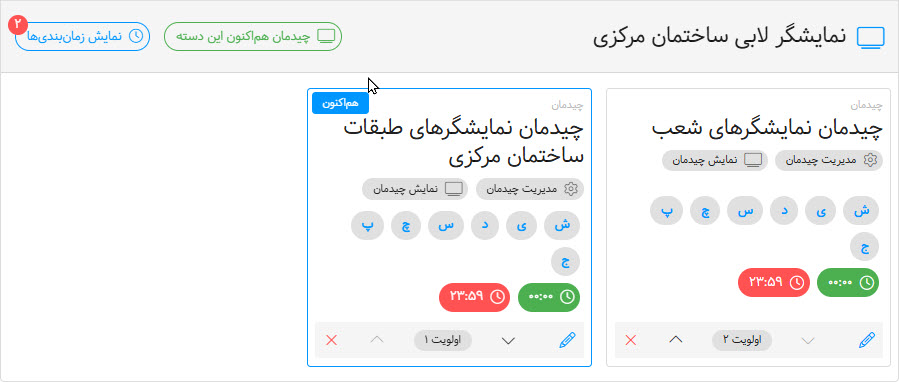
نکته
دکمه «چیدمان هماکنون این دسته»، چیدمان حالحاضر آن دسته زمانبندی را نمایش میدهد. دقت شود اگر این دسته مربوط به یک گروه نمایشگر باشد، نمایشگری داخل این گروه، در این زمان، میتواند زمانبندی متفاوتی داشته باشد.
→ چیدمانها مانیتورینگ ←
